Como aumentar o VRAM no Windows 10

- 2613
- 785
- Robert Wunsch DVM
Assim como sua CPU, sua GPU precisa de RAM para alimentá -lo em alta velocidade. Sem ele, sua GPU teria que ler dados diretamente do seu disco rígido, o que é muitas vezes mais lento que o RAM.
Se você não tem vram suficiente (vídeo ram), a mesma coisa acontece. Sua GPU é forçada a trocar dados do RAM para o disco rígido, trazendo o desempenho da GPU caindo. A boa notícia é que, em alguns casos.
Índice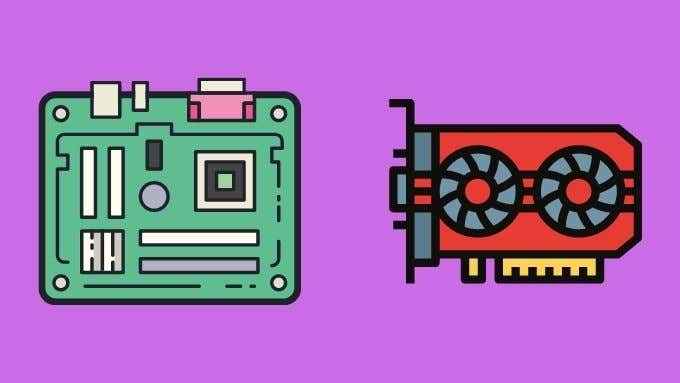
GPUs dedicadas são como computadores completos independentes. Eles têm seu próprio pacote de chips, seu próprio sistema de refrigeração e seus próprios módulos de RAM. Esses módulos de memória são de um tipo especial chamado GDDR - Memória de taxa de dados duplos gráficos.
Graças à sua natureza, as GPUs dedicadas geralmente são muito melhores do que as integradas. A troca é que as GPUs dedicadas ocupam mais espaço e precisam de mais energia.
Com cartões dedicados, também não é possível aumentar seu VRAM, pois esse é um recurso de hardware fixo na própria placa gráfica.
O que o VRAM crescente vai ou não fará
VRAM não está diretamente ligado ao desempenho da GPU. O desempenho da GPU só sofre como resultado de vram quando você fica sem ele. Em outras palavras, se a carga de trabalho gráfica não exigir mais VRAM do que a quantidade disponível, terá impacto zero no desempenho da GPU.
O que aumenta o requisito de VRAM? Existem alguns fatores que podem aumentar a pegada de memória de seus gráficos:
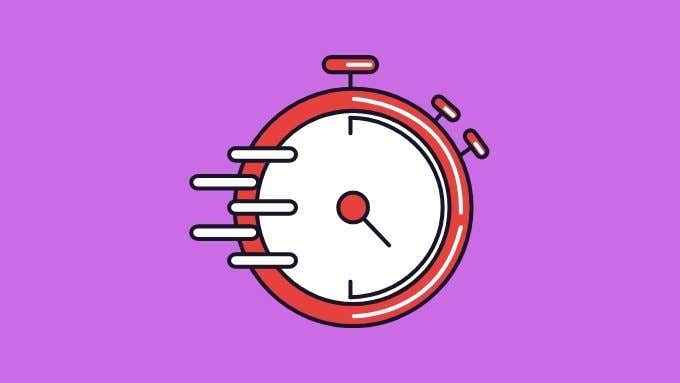
- Resoluções mais altas
- Geometria 3D complexa e efeitos
- Grandes conjuntos de dados acelerados por GPU
- Edição de vídeo e foto de alta resolução acelerada por GPU
Como você deve ter percebido, às vezes você tem a opção de diminuir a carga de trabalho, em vez de tentar aumentar a alocação de VRAM, mas, finalmente, o requisito de VRAM está ligado à quantidade de dados que a GPU precisa processar.
Como aumentar o VRAM no BIOS
O BIOS é o firmware básico do seu computador, permitindo que todo o hardware inicialize e se comunique para que possa entregar o controle ao seu sistema operacional. Portanto, faz sentido que as configurações que controlem a alocação de VRAM de uma GPU dedicada sejam encontradas aqui.
Nos sistemas modernos, você não pode especificar uma quantidade fixa de VRAM para sua GPU integrada. Em vez disso, você escolhe a quantidade máxima de aríe. Isso ocorre porque sua GPU integrada está agora em competição com sua CPU para obter recursos de memória e você não deseja que a GPU HOPGEM MEMA!

Quanto às etapas reais para alterar o valor, cada BIOS é diferente. Primeiro você precisará reiniciar o computador e depois pressionar repetidamente o botão de atalho do BIOS até que ele apareça. Esse botão também varia de um BIOS para o outro, então procure um prompt na tela ou consulte o manual da placa-mãe.
Quando você estiver no BIOS, você deseja procurar uma página que contenha configurações para “periféricos integrados”, “compartilhamento VGA” ou algo semelhante. A configuração deve ser chamada de algo como "alocação de memória gráfica integrada" e mostrar um valor em MB ou GB.
Tudo o que você precisa fazer é mudar esse valor para um maior. Em seguida, salve e saia do BIOS. No entanto, seu BIOS específico pode não ter essa opção, deixando -a completamente automática e fora de suas mãos.
Aumentando o VRAM adicionando mais RAM
Enquanto as GPUs dedicadas não permitem que você atualize o VRAM, a maioria dos computadores de mesa e laptop permite que você atualize a quantidade de sistema RAM. Como as GPUs integradas usam o sistema RAM como VRAM, você pode aumentar a quantidade de VRAM disponível pela atualização do sistema RAM. Isso não apenas permitirá que você alocar mais memória para a GPU integrada, como também significa que a CPU terá mais memória. Então são boas notícias ao redor.

A única ressalva aqui é que sua GPU integrada pode ser difícil limitada a um certo tamanho de Vram máximo compartilhado, que ainda pode ser menor do que você precisa. Você precisará confirmar o tamanho máximo no manual da placa -mãe ou nas configurações do BIOS.
Uma GPU dedicada é a melhor solução
GPUs integradas estão ficando muito melhores. Por exemplo, o mais recente Intel Iris Pro e Iris Plus GPUs podem se destacar com GPUs dedicados ao nível de entrada. Esta é uma ótima notícia para ultrabooks e outros dispositivos pequenos, finos e leves.
No entanto, se você precisar de um nível moderado ou melhor do músculo GPU, uma GPU dedicada é o caminho a seguir. Em um sistema de mesa, isso é uma coisa muito fácil de fazer. Enquanto você tiver espaço em seu chassi, a fonte de alimentação certa e um slot aberto para PCIE, você pode aparecer qualquer GPU que desejar no sistema.

Para laptops, as coisas ficam mais complicadas. Laptops que têm Thunderbolt 3 também podem suportar GPUs externas. Isso permite que você acesse uma poderosa GPU dedicada quando seu laptop está ancorado.
Alguns modelos de laptop raros usam um sistema de GPU dedicado conhecido como módulos MXM. Você pode comprar GPUs de substituição e trocá -las com a atual em sua máquina. Essa tecnologia geralmente é encontrada apenas em laptops de jogo e estação de trabalho de ponta.
Uma alternativa em nuvem?
Se a sua GPU não tiver vram suficiente (ou poder de GPU suficiente) para fazer o trabalho necessário, você poderá obter alguma ajuda da nuvem. Para os jogadores, agora existem várias soluções de streaming para jogos de ponta. Se você tem uma conexão rápida o suficiente na Internet, o Google Stadia, o GeForce agora e outros produtos similares podem ser o seu ingresso para jogos de ponta acessível.

Se você precisar da sua GPU para fazer um trabalho mais sério, é possível alugar máquinas virtuais poderosas e usar seu computador como um terminal remoto para eles. No caso de certas tarefas profissionais, como CAD ou simulações de engenharia, você pode assinar aplicativos em nuvem que fazem todo o trabalho pesado para você. No curto prazo, pode ser a maneira mais econômica de acessar melhor desempenho da GPU.
Todas as suas opções
Isso foi muita informação! Então, vamos resumir as diferentes opções que descrevemos acima se você precisar de mais VRAM:
- Aumente a alocação VRAM em seu BIOS.
- Aumente a quantidade de RAM do sistema compartilhada com sua GPU integrada.
- Use uma GPU dedicada em vez disso.
- Procure soluções baseadas em nuvem para suas cargas de trabalho de GPU.
Se nenhuma dessas soluções for possível, o último recurso, infelizmente, está comprando um computador totalmente novo e certificando -se de que ele tenha as especificações da GPU que você precisa para fazer o trabalho.
- « Como consertar uma exceção de kmode não tratada BSOD
- Como dividir o áudio em audácia e outros truques úteis »

